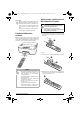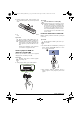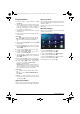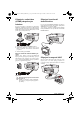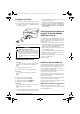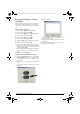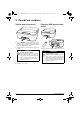User manual
Připojení k přehrávajícímu zařízení 17
Připojení sluchátek
1 Před připojením sluchátek snižte hlasitost přístroje.
2 Připojte sluchátka do zdířky sluchátek na projektoru.
Při připojení sluchátek se automaticky deaktivuje
reproduktor přístroje.
3 Po připojení zesilte zvuk, až dosáhne příjemné
úrovně.
WiFiDisplay (Miracast)
1 Zapněte přístroj tlačítkem zap/vyp.
2 Po úvodní obrazovce se objeví hlavní nabídka.
3 Navigačními tlačítky vyberte APPs.
4 Výběr potvrďte stiskem tlačítka .
5 Navigačními tlačítky vyberte WifiDisplay.
6 Výběr potvrďte stiskem tlačítka .
7 Připojte externí zařízení (chytrý telefon nebo tablet)
ke stejné síti WiFi, ke které je připojen projektor.
8 V aplikaci WifiDisplay externího zařízení vyberte
název připojení projektoru.
9 Připojte externí zařízení (chytrý telefon nebo tablet)
k projektoru. Poté se zobrazí zpráva Připojování.
10 V aplikaci WifiDisplay projektoru se zobrazí zpráva
Výzva k připojení, Odmítnout nebo Přijmout.
Zvolte Přijmout.
Přímé připojení projektoru k
počítači za použití WLAN
(WiFi Streaming)
Se softwarem ScreeneoWLink můžete projektor připo-
jit pomocí bezdrátových sítí k počítači nebo notebooku.
Za tímto účelem musí být obě zařízení připojena ke
stejné bezdrátové síti.
1 Nainstalujte si do počítače software ScreeneoW-
Link, který se uloží do složky stahování a můžete ho
stáhnout na SD kartu nebo USB flash disk z adresy:
APPs_explorer_internal flash_Download.
2 Připojte zařízení k bezdrátové síti (viz také bezdrá-
tová síť (WLAN), str. 20).
3 Spusťte na svém počítači ScreeneoWLink (Viewer).
4 Klikněte na ikonu ScreeneoWLink v oznamovací
oblasti a spusťte okno správce.
Nyní můžete vyhledat projektory v síti (Vyhledat Wifi
projektor) a spustit projekci.
(Spustit promítání)
Software ScreeneoWLink
Umožňuje připojit projektor ke stolnímu počítači nebo
k notebooku prostřednictvím bezdrátové nebo drátové
sítě a používat Screeneo jako obrazovku počítače.
K tomu je nutné, aby obě zařízení byla připojena ke
stejné bezdrátové nebo drátové síti.
Na projektoru musíte mít nainstalovaný firmware zaří-
zení Screeneo verze 1.20 nebo vyšší.
Zkontrolujte verzi firmwaru nainstalovanou na svém
projektoru takto: přejděte na nabídku Nastavení >
Údržba > Verze firmwaru.
Pokud je verze firmwaru 1.20, přejděte k odstavci Insta-
lace softwaru SceeneoWLink do počítače.
Je-li verze firmwaru nižší než 1.20, přejděte k odstavci
Aktualizace softwaru v projektoru.
Aktualizace softwaru v projektoru
Firmware ke Screeneo naleznete na stránkách
« Philips »: www.philips.com/screeneo, kde si můžete
stáhnout příslušný soubor
NEBEZPEÈÍ!
Nebezpečí poškození sluchu!
Nepoužívejte přístroj delší čas s velmi zesíle-
ným zvukem – zvláště při používání sluchátek.
Jinak může dojít k poškození sluchu. Před při
-
pojením sluchátek snižte hlasitost přístroje.
Po připojení zesilte zvuk, až dosáhne příjemné
úrovně.
Upozornìní
Pro tuto funkci lze použít pouze zařízení,
které je certifikované pro systém Miracast.
Upozornìní
Projektor musí být připojen k síti WiFi.
Upozornìní
Název používaný k rozlišení projektoru lze
změnit v nabídce Nastavení.
PHILIPS
Screeneo_User-Manual_HDP16x0_TV_CZ_253637294-A.book Page 17 Jeudi, 12. février 2015 9:58 09